Win7如何设置为服务器?快速搭建Win7服务器指南
**Win7怎么弄服务器**
Win7怎么弄服务器,是许多用户经常探讨的话题。虽然Windows 7是一款桌面操作系统,但在一些小型网络环境或者个人学习、测试等情况下,将其用作服务器也是可行的。下面将介绍如何在Windows 7上搭建简易服务器。

### 1. 确保系统安装完整
确保你的Windows 7系统是完整安装的,没有经过删减或者修改。同时,也要确保系统已经更新到最新的补丁和安全更新,以保证系统的稳定性和安全性。
### 2. 安装服务器软件
Windows 7自带了一些基本的服务器功能,例如Internet Information Services(IIS)等。你可以通过以下步骤安装IIS:
- 点击“开始”按钮,然后选择“控制面板”。
- 在控制面板中,找到“程序”并点击“打开或关闭Windows功能”。
- 在弹出的窗口中找到“Internet Information Services”,勾选相应的选项,并点击“确定”进行安装。
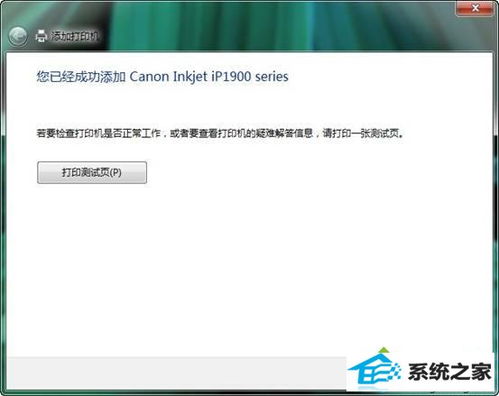
除了IIS之外,你还可以安装其他的服务器软件,例如Apache、MySQL、PHP等,以满足不同的需求。
### 3. 配置服务器
安装完成后,需要对服务器进行基本的配置,包括设置站点目录、端口号、访问权限等。以IIS为例,可以按照以下步骤进行配置:
- 打开“控制面板”,找到“管理工具”,然后打开“Internet信息服务(IIS)管理器”。
- 在IIS管理器中,选择“连接到服务器”,然后选择本地计算机,点击“连接”。
- 在左侧的导航栏中,展开“站点”,右键点击“默认网站”,选择“属性”。
- 在属性窗口中,你可以设置站点的基本信息,例如站点目录、端口号等。根据需要进行相应的设置,并点击“确定”保存配置。

### 4. 测试服务器
配置完成后,可以通过浏览器访问服务器,测试是否可以正常访问。在浏览器地址栏中输入服务器的IP地址或者域名,然后按下回车键,如果能够显示默认页面,则表示服务器配置成功。
### 5. 添加内容
最后,你可以根据需要向服务器添加内容,例如网页、数据库等。将你的网站文件放置在服务器的站点目录中,然后通过浏览器访问即可查看添加的内容。
### 注意事项
在将Windows 7用作服务器时,需要注意以下几点:
- 安全性:由于Windows 7是一款桌面操作系统,相比Windows Server系列,其安全性可能较低。因此,在搭建服务器时要格外注意安全设置,例如防火墙配置、定期更新系统补丁等。
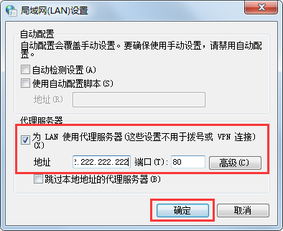
- 性能:Windows 7的性能相对较低,不能承担过重的服务器负载。因此,适合用于小型网络环境或者个人学习、测试等用途,对于大型企业级应用不太适用。
- 许可证问题:Windows 7的许可证限制也需要考虑。在商业环境中使用Windows 7作为服务器可能违反微软的许可协议,因此在选择服务器操作系统时要慎重考虑。
虽然Windows 7可以作为简易服务器使用,但在选择服务器操作系统时,还是建议根据实际需求选择适合的版本,以确保服务器的稳定性和安全性。
与本文知识相关的文章:



